Прогулка по берегу
Автор примера — Robert Bates (США). Он решил преобразовать фотографию своей собаки в рисунок маслом. Роберт пишет:
AKVIS ArtWork позволяет создать рисунок из фотографии. Вы можете придать ему сходство с картиной, написанной маслом, или изображением в стиле комикс. Для создания этого примера я выбрал эффект рисования маслом.

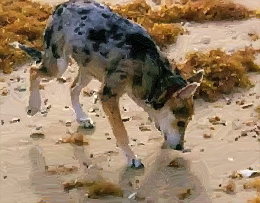
Вначале я открыл в графическом редакторе AliveColors фотографию собаки на пляже, выбрав пункт меню Файл -> Открыть. Когда изображение было загружено, я с помощью команды Эффекты -> AKVIS -> ArtWork вызвал плагин AKVIS ArtWork.
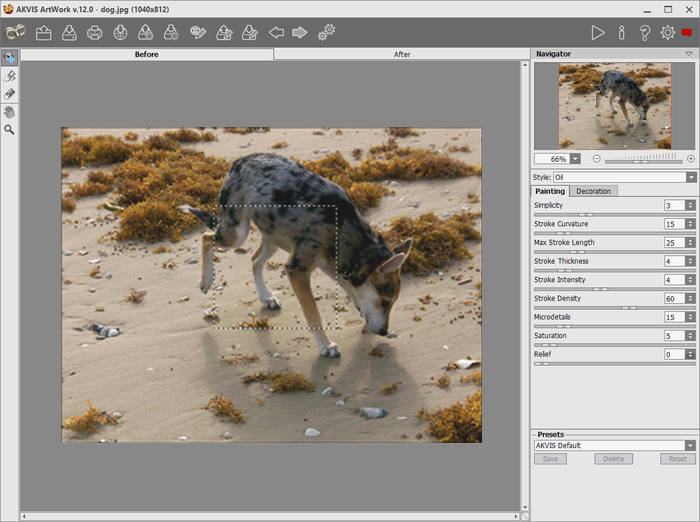
Рабочая область программы AKVIS ArtWork
После того как открылось окно плагина AKVIS ArtWork, часть фотографии была обработана с настройками по умолчанию и отображена в Окне предварительного просмотра. Результат казался приемлемым, но его портило обилие деталей. Мне хотелось, чтобы фотография была похожа на картину маслом, поэтому некоторые параметры пришлось изменить.
Я начал с параметра Упрощение. Этот параметр влияет на количество деталей, передаваемых мазками. По умолчанию он равен 3; я изменил его на 6. Число деталей значительно сократилось - больше, чем было нужно. Эффект масла можно было ослабить или усилить, регулируя параметры мазка. Я изменил Кривизну мазка до 20, Ширину мазка до 5, Интенсивность мазков до 8, Плотность мазков до 65, Чёткость деталей до 20 и, чтобы добавить цветам яркость, увеличил Насыщенность до 10.
Для запуска процесса обработки с данными параметрами я нажал на кнопку ![]() . Хороший результат. Я удалил детали, изменив параметр Упрощение, и частично компенсировал потери с помощью других движков - таким образом, стиль рисования маслом был сохранён. Тем не менее, что-то оставалось не так.
. Хороший результат. Я удалил детали, изменив параметр Упрощение, и частично компенсировал потери с помощью других движков - таким образом, стиль рисования маслом был сохранён. Тем не менее, что-то оставалось не так.
Глядя на изображение, я понял, что мазки расположены хаотично. Чем сильнее Упрощение, тем более плоской выглядит поверхность песка. Как изменить её очертания? AKVIS ArtWork предлагает следующее решение: воспользуйтесь инструментом Направление мазков ![]() и наложите мазки нужным образом. Для применения инструмента следует вернуться на закладку До и выбрать карандаш. Мазки будут располагаться вдоль тонких указательных штрихов, обозначенных карандашом. Проведите их по разводам на песке. Не стремитесь рисовать совершенно правильные прямые линии - наоборот, пытайтесь следовать естественному рельефу поверхности. Передвинув Окно предварительного просмотра в область, где нарисованы штрихи, можно увидеть изменения в рисунке. Если вам не нравится результат, дорисуйте больше линий или удалите неправильные Ластиком
и наложите мазки нужным образом. Для применения инструмента следует вернуться на закладку До и выбрать карандаш. Мазки будут располагаться вдоль тонких указательных штрихов, обозначенных карандашом. Проведите их по разводам на песке. Не стремитесь рисовать совершенно правильные прямые линии - наоборот, пытайтесь следовать естественному рельефу поверхности. Передвинув Окно предварительного просмотра в область, где нарисованы штрихи, можно увидеть изменения в рисунке. Если вам не нравится результат, дорисуйте больше линий или удалите неправильные Ластиком ![]() .
.
Я не пожалел времени и провёл множество штрихов, особенно там, где была тень собаки. После того как всё было сделано, я нажал на кнопку ![]() , чтобы получить результат. Ниже показано, как меняется рисунок.
, чтобы получить результат. Ниже показано, как меняется рисунок.
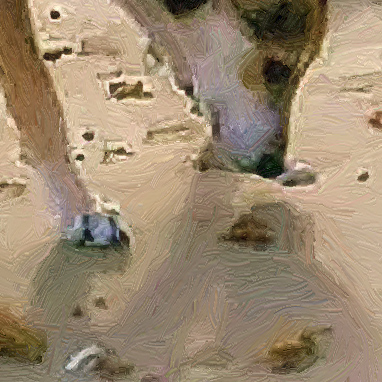
До изменения направления мазков
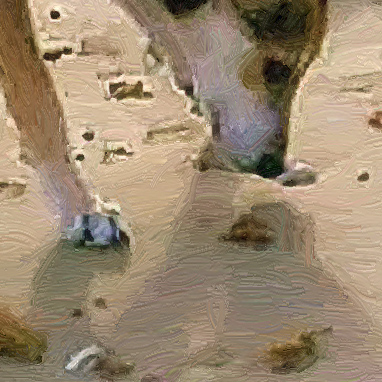
После изменения направления мазков
Инструмент справился с задачей, но требовалась коррекция ещё одного участка - фигуры собаки. Мазки, которыми прорисована собачья шерсть, легли беспорядочно, и я снова переключился на закладку До и использовал Направление мазков. Я учитывал, как шерсть лежит на теле, как именно она свисает.
Когда всё необходимое было сделано, я снова запустил процесс обработки фотографии нажатием ![]() . Поскольку мне понравился результат, я применил изменения
. Поскольку мне понравился результат, я применил изменения ![]() и сохранил изображение в графическом редакторе.
и сохранил изображение в графическом редакторе.
Перед вами обработанное изображение. Щёлкните, чтобы открыть рисунок в большем размере и рассмотреть мазки.

